编辑:秩名2023-02-15 05:34:01
想为Win7设置语音栏的伙伴们,可以跟随小编一同去下面文章内看看Win7设置语言栏的详细操作流程,感兴趣的用户快去下文看看吧!

1、打开电脑,找到电脑右下角输入法图标;
2、右击输入法图标,点击设置,这时就可以进入文本服务和输入语言窗口;
3、在默认输入语言中选择你所常用的输入法语言;
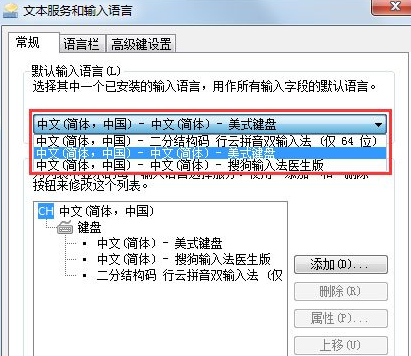
4、如果选择栏里面没有你所要的输入法语言,你可以点击添加,进行添加;
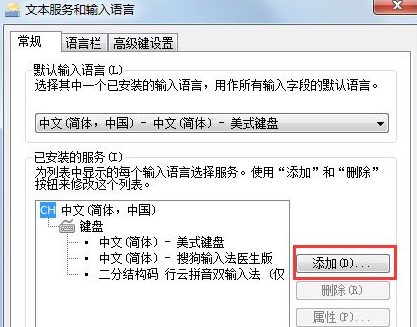
5、这时你可以随意选择自己中意的语言;
6、这时候就可以看到新语言已经添加进来了,点击确定,就可以在电脑输入法图标上找到新添加的输入法了。
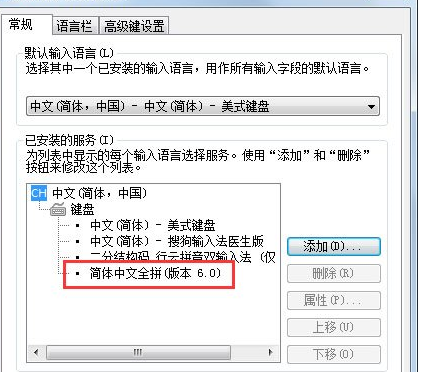
看完了上文讲述的Win7设置语言栏的详细操作流程,伙伴们自己也赶快去设置吧!